Comment enregistrer tous les onglets Chrome ouverts dans un fichier HTML en une seule fois
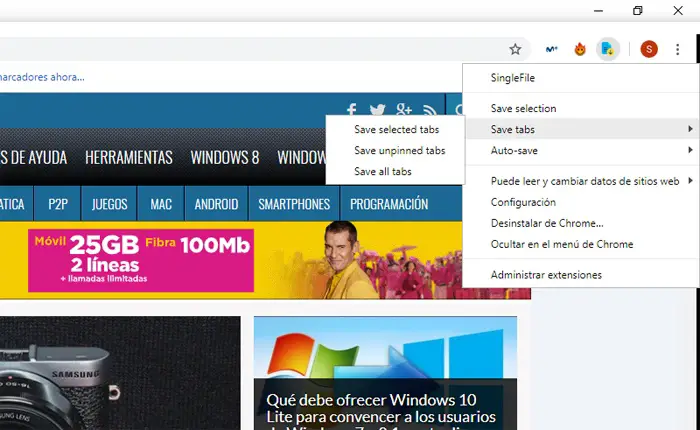
Google Chrome est un navigateur Internet largement utilisé ces jours-ci, en fait plus de la moitié des utilisateurs dans le monde l’utilisent, soit sur leurs ordinateurs de bureau ou sur leurs appareils mobiles , donc pouvoir l’utiliser de la manière la plus efficace et la plus fonctionnelle peut être de une grande aide dans de nombreux cas.
C’est justement pour tout cela que dans ces lignes nous allons vous expliquer comment enregistrer tous les onglets que nous avons actuellement ouverts dans Chrome , qui sont parfois nombreux, sous forme de fichiers HTML . En fait, dans un premier temps, nous pouvons utiliser le menu contextuel dans l’un des onglets ouverts, puis sélectionner l’option » Enregistrer sous » pour stocker cette page Web spécifique sous forme de fichier HTML.
Cependant, ce n’est pas une option très bonne ou efficace lorsque nous devons enregistrer tous les onglets ouverts dans la fenêtre active , surtout si le nombre d’entre eux est élevé. Par conséquent, si nécessaire, nous pouvons utiliser une extension gratuite pour Google Chrome qui peut être très utile dans ces circonstances. Ainsi, nous aurons la possibilité d’enregistrer tous les onglets dans Chrome fichiers ouverts comme HTML , tout à la fois.
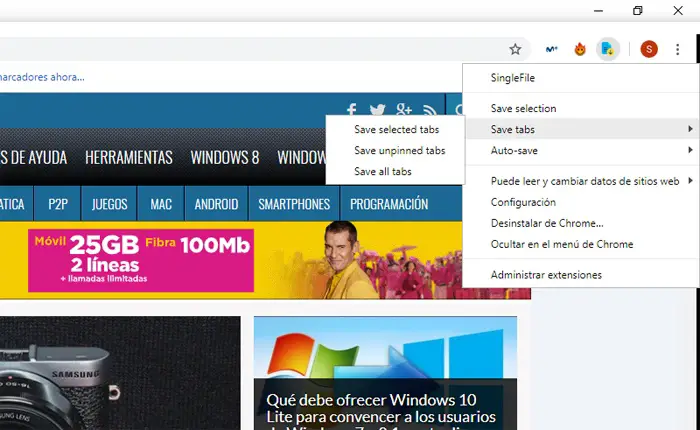
Pour cela, nous allons utiliser l’extension appelée SingleFile , qui comprend certaines fonctions pour enregistrer un onglet actif , enregistrer le cadre d’une page Web , enregistrer un ensemble d’onglets automatiquement ou uniquement ceux sélectionnés, en plus de tous les fichiers HTML de les onglets s’ouvrent à ce moment-là, c’est précisément ce qui nous intéresse dans ce cas.
Enregistrez tous les onglets Chrome en même temps
De même, il convient de noter qu’une fois que nous avons effectué le processus de sauvegarde, ce qui est très simple une fois que nous avons installé l’ extension susmentionnée, nous obtenons un très bon résultat, puisque le format d’origine est conservé , et tous les éléments tels que ils sont, ce qui peut être considéré comme la meilleure partie de cette extension.
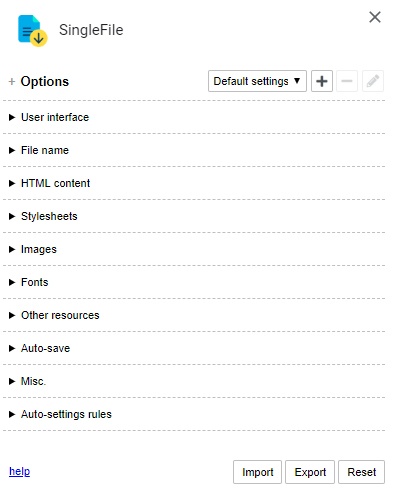
Par conséquent, pour tout cela, la première chose que nous ferons est d’inclure l’ add -on SingleFile dans le navigateur en tant que tel, donc une nouvelle icône apparaîtra dans la partie supérieure droite de Google Chrome. Ainsi, pour enregistrer automatiquement tous les onglets ouverts, il faut cliquer avec le bouton droit de la souris sur l’icône d’extension elle-même, puis accéder au menu «Enregistrer les onglets / Enregistrer tous les onglets» pour démarrer le processus.
Dans le cas où nous n’avons pas défini le dossier pour télécharger par défaut, il nous sera demandé de conserver les cils un par un, mais si l’emplacement de téléchargement par défaut est automatiquement enregistré, tout est ouvert sur cet itinéraire, qui peut être personnalisé dans les «Paramètres «option.


